
구글 크롬 다운로드 오류 원인
구글 크롬에서 발생하는 다운로드 오류는 많은 사용자에게 스트레스를 유발하는 흔한 문제입니다. 오류의 발생 원인을 파악하고 이를 해결하기 위한 방법을 아래와 같이 정리하였습니다.
인터넷 연결 문제 확인
다운로드 오류의 가장 첫 번째 원인은 불안정한 인터넷 연결입니다. 무선 네트워크의 신호가 약하거나 일시적인 연결 문제로 인해 다운로드가 실패하는 경우가 많습니다.
“인터넷 연결 상태가 불안정하면, 다운로드 오류가 발생하곤 한다.”
이를 확인하기 위해 다음과 같은 점검을 할 수 있습니다:
캐시 및 쿠키의 영향
구글 크롬에서 다운로드 오류를 유발하는 또 다른 요인은 ブラウザのキャッシュおよびクッキーの存続입니다. 이러한 데이터가 가득 차면 브라우저의 성능에 악영향을 미쳐 다운로드 과정에서 오류가 발생할 수 있습니다. 이 문제를 해결하기 위해서는 정기적으로 캐시와 쿠키를 삭제하는 것이 좋습니다.
브라우저의 설정 메뉴에서 ‘인터넷 사용 기록 지우기’ 섹션을 찾아 해당 항목을 삭제하면 속도가 개선되고 오류 발생 가능성이 줄어듭니다.

백신 프로그램 차단 요인
마지막으로, 보안 소프트웨어나 방화벽이 다운로드를 차단하는 경우도 나타날 수 있습니다. 많은 사용자들은 이러한 예방 조치 때문에 필요한 파일까지 차단되는 경험을 하게 됩니다. 아래의 단계를 통해 이 문제를 해결할 수 있습니다:
- 백신 프로그램의 설정을 확인하여 다운로드 차단 기능이 활성화되어 있는지 점검합니다.
- 방화벽이 문제가 되는지 확인 후 일시적으로 비활성화해 다운로드를 시도해보세요.
- 프로그램을 일시적으로 종료한 후 다운로드가 원활하게 진행되는지 확인합니다.
구글 크롬 다운로드 오류는 다양한 원인으로 발생할 수 있지만, 이를 차례로 점검하고 해결해 나가면 문제를 극복할 수 있습니다. 이처럼 직접적인 원인을 확인하고 적절한 조치를 취하면 원할한 웹 서핑을 다시 즐길 수 있을 것입니다.
👉원인 확인하기인터넷 연결 상태 점검
인터넷이 끊기거나 불안정할 경우, 여러 가지 문제가 발생할 수 있습니다. 구글 크롬 다운로드 오류는 이러한 연결 상태와 밀접한 관련이 있으며, 이를 효과적으로 처리하려면 인터넷 연결 상태를 점검하는 것이 중요합니다. 아래에서 신호 강도 체크, 유선 연결 테스트, 라우터 재부팅하기와 같은 방법을 알아보겠습니다.
신호 강도 체크
인터넷 사용 중 신호 강도는 매우 중요한 요소입니다. 신호가 강할수록 안정적인 연결이 가능하므로, 먼저 현재 무선 네트워크의 신호 강도를 확인해야 합니다. 신호가 약할 경우, 다운로드 중 오류가 발생할 수 있습니다.
“신호 강도가 약한 장소에 있으면 종종 파일 다운로드에 실패할 수 있습니다.”
신호 강도는 다음과 같은 방법으로 측정할 수 있습니다:
신호 강도가 약하다면, 위치를 옮기거나 Wi-Fi 신호를 증폭하는 장비를 고려해 보세요.

유선 연결 테스트
무선 인터넷이 불안정하다면, 유선 연결을 통해 안정적인 인터넷 사용이 가능합니다. 유선 연결은 보통 신뢰성이 높아 다운로드 오류를 크게 줄일 수 있습니다. 이 과정에서는 다음과 같은 단계를 따라 진행합니다:
- 이더넷 케이블을 컴퓨터와 라우터에 연결합니다.
- 연결 후, 인터넷이 제대로 작동하는지 확인합니다.
- 다운로드를 시도하여 문제가 해결되었는지 체크합니다.
유선 연결이 가능한 기기가 없다면, 다른 컴퓨터나 장비를 사용하여 점검해보는 것도 좋은 방법입니다.
라우터 재부팅하기
라우터 문제는 종종 인터넷 연결을 불안정하게 만들 수 있습니다. 라우터를 재부팅하는 과정은 간단하면서도 효과적인 해결책이 될 수 있습니다. 이 과정은 다음과 같습니다.
- 라우터의 전원 버튼을 눌러 끕니다.
- 10초간 대기한 후, 다시 전원을 켭니다.
- 라우터가 완전히 부팅될 때까지 기다린 후 인터넷 연결 상태를 확인합니다.
라우터를 재부팅하면 내부 메모리가 초기화되며, 많은 경우 연결 문제가 해결됩니다. 이러한 간단한 조치로 인터넷 속도를 개선할 수 있으니 한 번 시도해보세요.

이와 같은 방법들을 시도하면서 인터넷 연결 상태를 점검하면, 다운로드 오류를 예방할 수 있습니다. 각 단계에서 문제를 정확히 진단하고 신속하게 대처할 수 있도록 준비해두시길 바랍니다.
👉연결 점검하기캐시 및 쿠키 삭제 방법
인터넷 브라우징 경험이 매끄럽지 않을 때, 캐시와 쿠키를 삭제하는 것이 권장됩니다. 특히 구글 크롬에서 다운로드 오류를 겪고 있다면, 이 과정이 효과적일 수 있습니다. 다음은 그 절차에 대해 자세히 설명하겠습니다.
설정 메뉴 접근
첫 단계는 브라우저의 설정 메뉴로 접근하는 것입니다. 다음과 같은 과정을 통해 할 수 있습니다:
- 구글 크롬을 엽니다.
- 오른쪽 상단의 세 점 메뉴를 클릭합니다.
- 드롭다운 목록에서 ‘설정’을 선택합니다.
이렇게 설정 메뉴에 들어가면, 여러 옵션 가운데 ‘개인정보 및 보안’의 탭을 찾을 수 있습니다. 여기에서 캐시와 쿠키 삭제를 위한 추가 옵션을 찾게 됩니다.
인터넷 사용 기록 지우기
설정 메뉴에 들어온 후, 아래의 단계를 따라 진행하세요:
- ‘개인정보 및 보안’ 항목을 클릭합니다.
- ‘인터넷 사용 기록 삭제’를 선택합니다.
- 필요한 데이터를 선택합니다 (캐시, 쿠키 등).
- ‘데이터 삭제’ 버튼을 클릭하여 삭제를 완료합니다.
이 과정에서 확인해야 할 점은 삭제할 항목 선택이 중요하다는 것입니다. 모든 데이터를 삭제하는 것보다, 클리어해야 할 데이터만 골라서 삭제하는 것이 효율적입니다.
재시도하기
마지막 단계는 삭제 후 재시도하기입니다. 네트워크 상태와 캐시 삭제가 완료된 후, 다시 파일 다운로드를 시도해 보세요. 이 과정에서 오류가 해결된다면, 브라우징 환경이 훨씬 나아질 것입니다.
“구글 크롬 다운로드 오류는 참으로 성가신 문제지만, 다양한 시도를 통해 극복할 수 있습니다.”
정기적으로 캐시와 쿠키를 삭제하는 습관이 필요합니다. 이렇게 함으로써, 여러분의 웹 서핑 경험은 더욱 원활하고 쾌적해질 것입니다. 잘 복습해 보시고, 다운로드 오류를 최소화해 보세요!
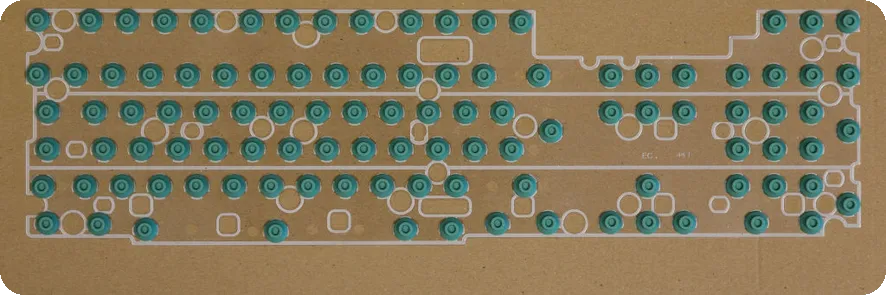
보안 소프트웨어 점검
보안 소프트웨어는 컴퓨터를 안전하게 보호하는 필수 요소입니다. 그러나 때때로 이러한 보안 소프트웨어가 문제의 원인이 되기도 합니다. 따라서 주기적으로 보안 소프트웨어 점검을 통해 오류를 예방하고 원활한 작업 환경을 유지하는 것이 중요합니다. 아래에 보안 소프트웨어 점검을 위한 주요 작업을 소개합니다.
방화벽 설정 확인
방화벽은 네트워크 보안을 위해 중요한 역할을 합니다. 하지만 때때로 잘못된 설정이나 불필요하게 엄격한 규칙으로 인해 다운로드나 애플리케이션 사용에 방해가 될 수 있습니다. 방화벽 설정을 확인하고, 필요한 경우 조정하는 방법은 다음과 같습니다:
- 방화벽 설정을 열고 현재 활성화된 규칙을 확인합니다.
- 다운로드 시 문제가 발생하는 애플리케이션이 차단되고 있는지 체크합니다.
- 문제가 발생하는 경우, 해당 프로그램을 허용 목록에 추가합니다.
“안전함과 편리함은 항상 대조적이다. 그러나 균형을 찾는 것이 중요하다.”
백신 프로그램 일시 정지
백신 프로그램은 바이러스와 악성 소프트웨어로부터 시스템을 보호하는 데 필수적입니다. 그러나 때때로 이들 프로그램이 정상적인 다운로드나 실행을 차단할 수 있습니다. 다음과 같은 방법으로 백신 프로그램을 일시 정지할 수 있습니다:
- 백신 프로그램을 실행합니다.
- 일시 정지 또는 중지 옵션을 찾습니다.
- 백신을 잠시 중지한 후, 다운로드를 시도합니다.
주의: 다운로드 완료 후 반드시 백신 프로그램을 다시 활성화해야 합니다.

소프트웨어 충돌 유무 점검
다양한 소프트웨어가 동시에 실행되는 환경에서는 종종 충돌이 발생할 수 있습니다. 이런 충돌은 일상적인 작업에 방해가 되고, 때로는 시스템 오류로 이어질 수 있습니다. 소프트웨어 충돌을 점검하는 방법은 다음과 같습니다:
구글 크롬 다운로드 오류와 같은 문제에 직면했을 때, 이러한 방법들을 통해 불필요한 소프트웨어 간의 충돌도 확인하고 해결할 수 있습니다. 정기적인 소프트웨어 점검은 안정적인 컴퓨터 환경을 만드는 데 중요한 요소입니다.
정기적으로 보안 소프트웨어 점검을 하여 시스템의 오류를 최소화하고, 더욱 원활한 디지털 환경을 유지하세요!
👉소프트웨어 점검하기구글 크롬 업데이트 필수
구글 크롬은 현대 웹 브라우징에서 필수적인 도구로 자리 잡고 있습니다. 그러나 종종 사용자들은 다운로드 오류로 인해 좌절감을 느끼곤 합니다. 많은 경우, 이러한 오류는 구글 크롬의 오래된 버전에서 발생합니다. 통해 업데이트 방법을 알아보면 문제를 예방하고 해결할 수 있습니다.
최신 버전으로 업데이트
구글 크롬의 최신 버전으로 업데이트하는 것은 매우 중요합니다. 구버전에서는 보안 취약점이나 버그가 존재할 수 있어, 이러한 문제 때문이 다운로드 오류가 발생할 수 있습니다. 최신 버전으로 업데이트하면 이러한 문제를 해결할 수 있으며, 보다 원활한 웹 서핑 환경을 제공받을 수 있습니다.
“최신 버전으로 업데이트하면 오류 없이 안정적인 웹 서핑이 가능합니다.”
업데이트를 수행하는 방법은 간단합니다. 크롬 브라우저를 열고, 우측 상단의 점 세 개 아이콘을 클릭 후 ‘도움말’ > ‘구글 크롬 정보’를 선택합니다. 그러면 자동으로 업데이트가 확인되고, 필요할 경우 설치가 진행됩니다.
자동 업데이트 설정
구글 크롬의 자동 업데이트 기능을 활성화하면 사용자가 매번 수동으로 업데이트할 필요가 없어집니다. 자동 업데이트 설정은 다음 단계로 진행할 수 있습니다:
- 크롬 브라우저를 열고, 오른쪽 상단의 점 세 개 아이콘 클릭.
- ‘설정’ 선택 후 ‘고급’ 메뉴 클릭.
- ‘업데이트’ 항목에서 자동 업데이트 기능을 활성화합니다.
이렇게 설정하면 정기적인 업데이트를 통해 항상 최신 기능과 보안을 유지할 수 있습니다.
업데이트 후 재시도하기
업데이트가 완료된 뒤, 이전에 발생했던 다운로드 오류가 해결되었는지 확인하기 위해서는 재시도하는 것이 중요합니다. 간혹 여러 번의 시도나 설정 변경이 필요할 수 있으므로, 한 번의 시도로 결과를 판단하기는 어렵습니다. 따라서 다음과 같은 절차를 정신적으로 준비해두세요:
- 업데이트 후, 이전에 다운로드를 시도했던 파일이나 페이지를 다시 시도해보세요.
- 오류가 발생했다면, 인터넷 연결 상태와 캐시 및 쿠키를 재점검합니다.
이런 과정을 통해 간단한 오류가 해결될 수 있으니, 끈기 있게 노력하는 것이 중요합니다.
이제 구글 크롬을 최적화하여 더욱 매끄러운 웹 서핑을 즐길 수 있습니다. 항상 최신 버전을 유지하고, 필요 시 재시도로 다운로드 오류를 극복해보세요!

결론과 추가 팁
문제 해결 후 확인 사항
구글 크롬 다운로드 오류가 해결된 후에는 확실한 검증 절차를 거쳐야 합니다. 사용자들은 종종 문제를 해결한 뒤에도 오류가 재발할까 두려워하게 됩니다. 따라서, 다음과 같은 단계로 확인해야 합니다:
- 여러 파일 다운로드 시도: 오류가 사라졌는지 확인하기 위해 다양한 파일을 다운로드 해보세요. 복수의 파일을 시도함으로써 문제 발생 여부를 점검합니다.
- 다운로드 진행 상황 확인: 잠시 동안 다운로드 상태를 모니터링하여 예전처럼 오류 메시지가 뜨지 않는지 확인합니다.
- 브라우저 사용 증가: 재발 방지를 위해 평소에 크롬 사용 시 안정성을 점검하는 것이 좋습니다.
이런 과정을 통해 안심하고 웹 서핑을 할 수 있습니다. 그럼에도 불구하고 문제가 지속된다면, 기기를 리부팅하거나 재설치를 고려해볼 수 있습니다.
“해결된 문제를 점검하는 것은 다음을 위한 기본입니다.”
참고 자료 활용하기
문제를 해결하는 데 유용한 여러 참고 자료를 적극 활용해 보세요. 다음은 도움이 될 수 있는 몇 가지 자료입니다:
이러한 자료를 통해 문제 해결 시 다양한 시각을 추가할 수 있으며, 비슷한 상황을 겪은 사용자들의 조언이 도움이 될 수 있습니다. 또한, 사용자들끼리 소통하며 새로운 팁을 발견할 가능성도 커집니다. 따라서 적극적으로 오픈된 플랫폼에서 정보를 교환하며 문제 해결을 진행하세요.
이와 같은 과정을 마치고 나면, 여러분은 구글 크롬 다운로드 오류를 성공적으로 극복한 사용자가 되어 있을 것입니다!

🔗 같이보면 좋은 정보글!
쿠팡 파트너스 활동의 일환으로, 이에 따른 일정액의 수수료를 제공받습니다.